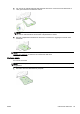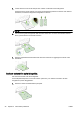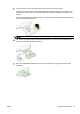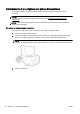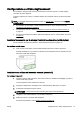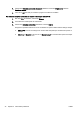User guide
La stampante non utilizzerà il vassoio bloccato anche se l'altro vassoio è vuoto.
NOTA: Per risultati ottimali, caricare nel vassoio solo un tipo di carta in un vassoio.
NOTA: Il vassoio 2 supporta solo carta comune.
Per eseguire questa operazione Attenersi alla seguente procedura
Caricare carta in entrambi i vassoi e utilizzare la carta da un
solo vassoio se l'altro è vuoto.
●
Caricare la carta in entrambi i vassoi. Per ulteriori
informazioni, vedere
Caricamento della carta
a pagina 24.
●
Disattivare il blocco del vassoio.
Caricare la carta in entrambi i vassoi e utilizzare la carta da
un vassoio alla volta.
●
Caricare la carta in entrambi i vassoi.
●
Impostare il vassoio desiderato come vassoio
predefinito.
Scegliere tra carta comune e un altro tipo di carta utilizzato
occasionalmente.
NOTA: Per risultati ottimali, caricare nel vassoio solo un
tipo di carta in un vassoio.
●
Caricare la carta speciale nel vassoio di alimentazione
principale e la carta comune nel vassoio 2.
●
Bloccare il vassoio di alimentazione principale e
impostare il vassoio 2 come vassoio predefinito.
Per modificare le impostazioni del vassoio
NOTA: È anche possibile modificare le impostazioni del vassoio dal software della stampante o dal
server EWS.
Per accedere al server EWS e al software della stampante, vedere
Server Web incorporato
a pagina 118 e Aprire il software della stampante HP (Windows) a pagina 38.
1. Accertarsi che la stampante sia accesa.
2. Assicurarsi di aver attivato la selezione automatica dell'origine carta.
3. Dal display del pannello di controllo, toccare e far scorrere il dito sullo schermo, quindi toccare
Configura.
4. Toccare Configura vassoio, toccare Vassoio predefinito o Blocco vassoio, quindi selezionare
l'opzione appropriata.
Per attivare la selezione automatica del vassoio o dell'origine carta (Windows)
1. A seconda del sistema operativo utilizzato, eseguire una delle operazioni riportate di seguito:
●
Windows 8: nella schermata Avvio, fare clic su Pannello di controllo, fare clic su Visualizza
dispositivi e stampanti; fare clic con il pulsante destro del mouse sull'icona della stampante,
quindi su Preferenze di stampa.
●
Windows 7: fare clic su Avvio, fare clic su Dispositivi e stampanti, fare clic con il pulsante
destro del mouse sull'icona della stampante, quindi scegliere Preferenze di stampa e
selezionare il nome della stampante.
●
Windows Vista e Windows XP: Fare clic su Avvio, fare clic su Stampanti o su Stampanti e
fax, fare clic con il pulsante destro del mouse sull'icona della stampante e scegliere
Preferenze di stampa.
2. Nella scheda Preferenze di stampa, fare clic sulla scheda Carta/Qualità.
ITWW Configurazione e utilizzo degli accessori 33